Un «Producto Compuesto» es un kit el cual está compuesto por varios artículos «Normales» o «Productos Simples». Un Producto Compuesto solo interactúa a nivel de ventas, no tendrá stock y no se podrá comprar, para comprar habrá que comprar los artículos que lo componen es decir los productos simples o normales.
El control de stock se aplicará en los Productos Simples.
Podemos crear un producto compuesto que al añadir en un documento, nos muestre los artículos normales que lo forman o podemos seleccionar que no los muestre. También podemos añadir al producto compuesto un descuento o un suplemento, esta opción solo será aplicable cuando el producto compuesto no tenga marcado que sus componentes sean visibles.
Vamos a ver un ejemplo creando una Mesa de madera que estará compuesta por dos productos normales, el tablero y las patas.
Nos vamos a «Almacén>Artículos>Nuevo» primero crearemos los artículos simples que los componen, estos se crean como un artículo normal, (Para saber como añadir un Artículo en el Almacén >>Pincha Aquí<<)
Una vez tengamos creados los artículos simples vamos a crear el artículo compuesto, que se crea de la misma forma que uno simple, añadimos los datos, asignamos una referencia, el nombre del artículo/producto, seleccionamos una familia, un proveedor y en tipo de artículo tenemos que seleccionar «Compuesto».

Se nos despliegan otros apartados correspondientes al artículo compuesto, vamos a ir viendo los pasos a seguir:
1.- Elegiremos si los componentes serán visibles o no en los documentos
- Si seleccionamos que sean visibles al añadir el artículo a un documento, aparecerá el artículo compuesto con su total y debajo los artículos simples que lo componen y el precio correspondiente de cada uno.
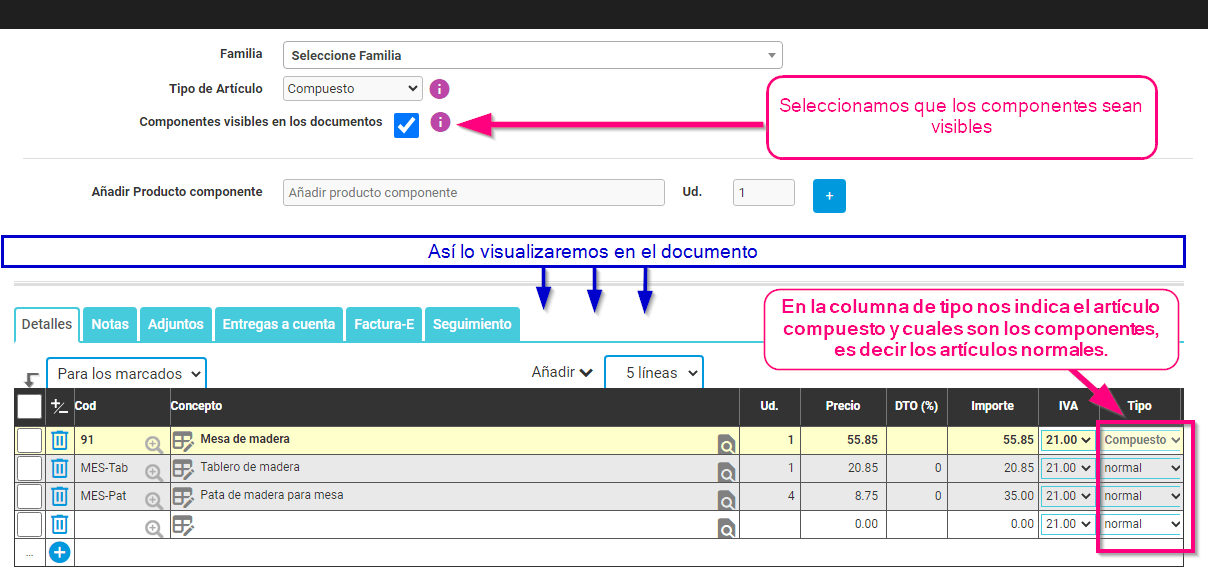
Al enviar o imprimir el documento se visualizará así.
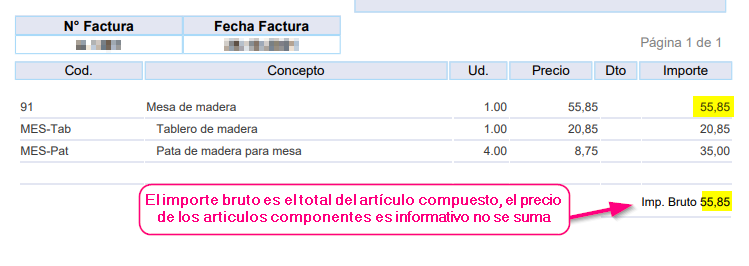
- En el caso de seleccionar que no sean visibles al añadir el artículo compuesto este se añadirá como uno normal con el total de los artículos normales que lo forman.
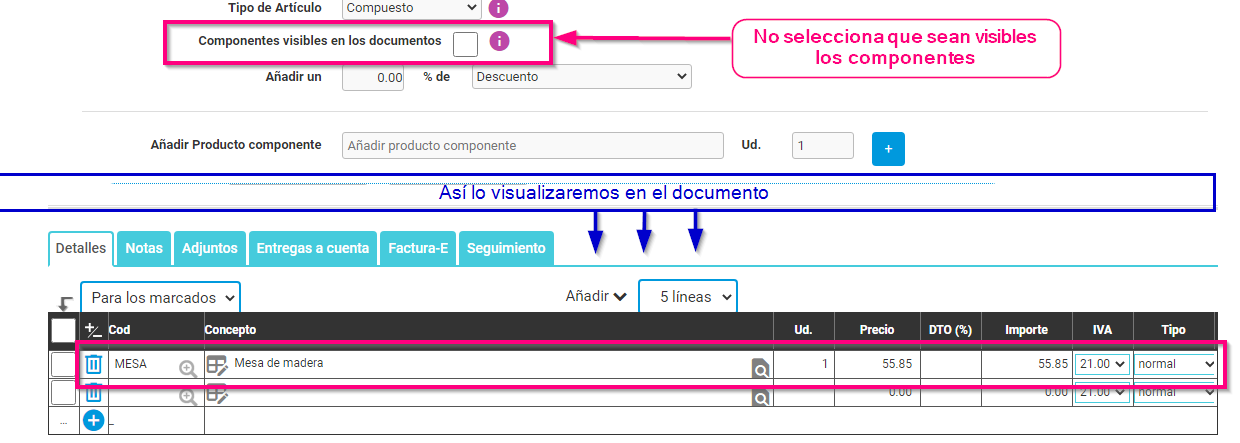
Al enviar o imprimir el documento se visualizará así.
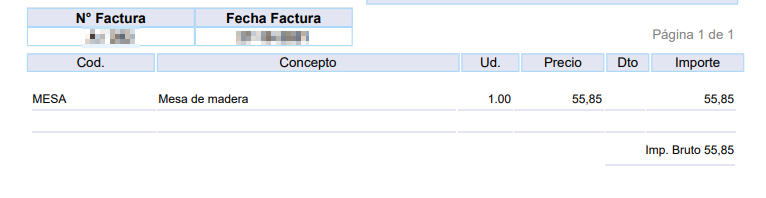
2.- Añadir descuento o suplemento en los artículos compuestos
Podemos añadir un porcentaje de descuento o suplemento que se restará o añadirá al total del artículo compuesto, para poder aplicarlo no hay que seleccionar la opción de que sean visibles los artículos compuestos de está manera nos aparecerá esta opción.
Añadiríamos el % y seleccionamos si queremos aplicar un descuento o un suplemento al artículo, automáticamente esto se aplicará al precio final.
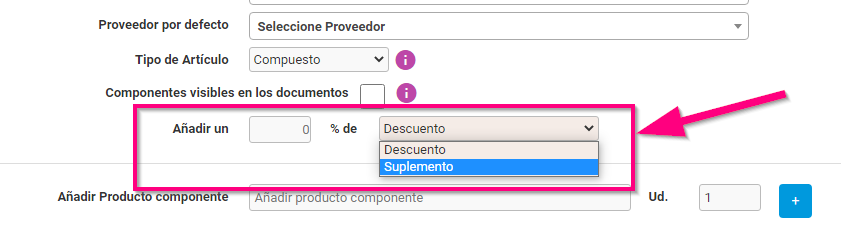
¡Importante! si marcamos que los componentes sean visibles en los documentos la opción de añadir un descuento o un suplemento a un artículo compuesto desaparece.
3.- Añadir productos simples (normales) que componen el producto compuesto
En este ejemplo una vez tenemos creados los artículos normales, desde la última opción de artículos compuestos vamos a añadir los artículos que lo forman, seleccionamos el artículo, añadimos las unidades que lo componen y pinchamos en el icono ![]() para añadirlo al listado de desglose de productos componentes.
para añadirlo al listado de desglose de productos componentes.
En este ejemplo añadiremos un tablero y cuatro patas que son los que forman la mesa de madera.
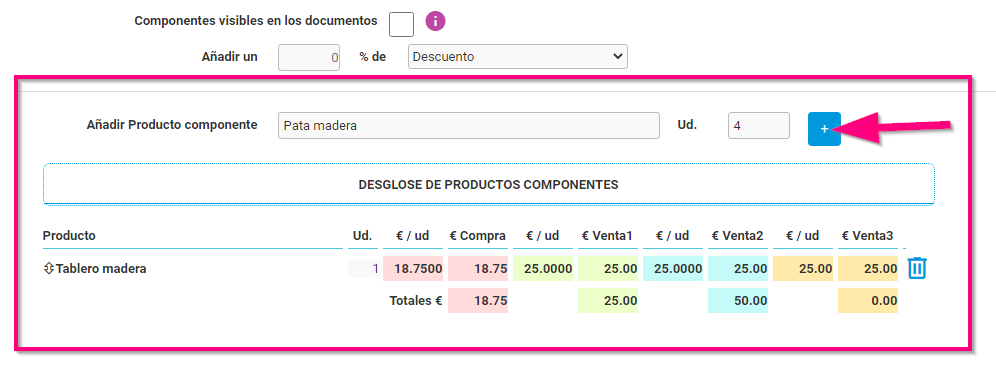
Opciones que podemos realizar en el listado de productos componentes
Mover de posición los Artículos simples
En el listado de desglose de productos componentes podemos ver al principio de la línea de cada producto añadido que tiene una doble flecha, esto quiere decir que si pinchamos sobre él podemos arrastrar y moverlo de posición en el listado, esto viene muy bien en artículos compuestos que llevan muchos artículos simples añadidos de manera ordenada y por ejemplo al añadir todos nos hemos dado cuenta que hay uno que esta mal, en vez de borrar todo el listado eliminaremos ese artículo, añadimos el correcto y lo arrastramos hasta su posición correspondiente.
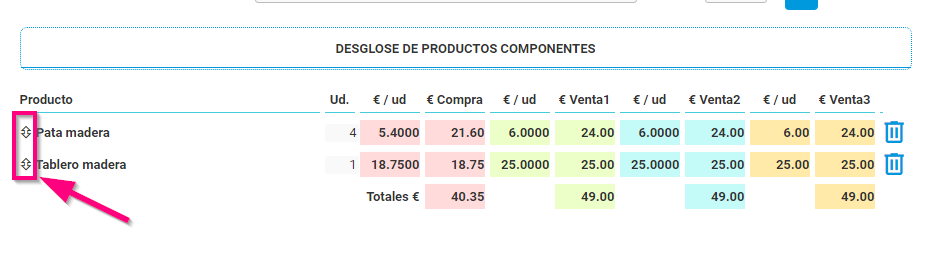
Modificar las unidades de los Artículos simples
También tienes la opción de poder modificar las unidades de cada artículo simple añadido, esto vienen muy bien si por error has añadido más o menos unidades de las necesarias para formar el artículo compuesto.
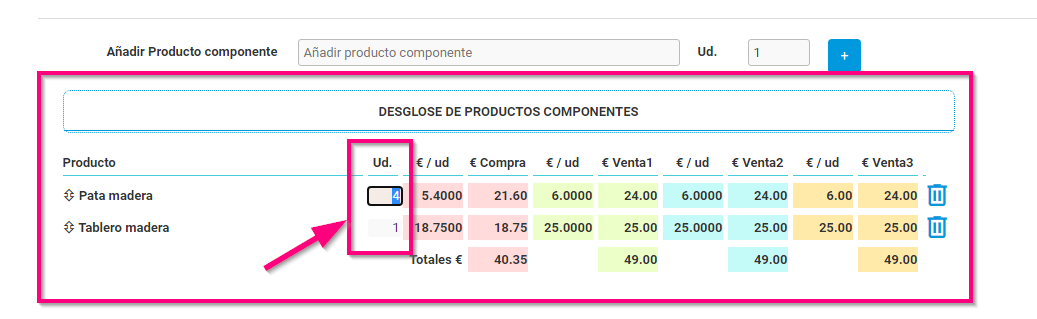
¡Recuerda! en el listado de Artículos tienes un filtro en el buscador para poder listar solo los artículos compuestos.
